
Megtudhatja, hogy milyen hardver van telepítve a szerverre BIOS / UEFI, vagy külön kiszolgálókezelő felületen keresztül, amelyet a legtöbb ipari szerver rendelkezik (HPE ILO, Dell iDRAC, IBM BMC, IPMI stb.). De mi van, ha a kiszolgálón nincs felügyeleti felület (vagy nem érhető el), és nem ajánlott újraindítani a kiszolgálót? Ebben a cikkben, a CentOS példájának felhasználásával, megvizsgáljuk azokat az alapvető Linux parancsokat és segédprogramokat, amelyek részletes információkat nyújtanak a szerver hardveréről: RAM, processzor, merevlemezek, alaplap és BIOS beállítások.
Tartalom:
- Linux memória információ (RAM)
- Hogyan lehet megtudni a processzorról (CPU) a Linux rendszeren?
- Linux szerver merevlemez-információk
- Dmidecode segédprogram: információkat szerezhet az alaplapról, a BIOS-ról stb..
Linux memória információ (RAM)
A beépített Linux CentOS eszközök használatával információt szerezhet a kiszolgálón található RAM-ról (ezek a parancsok nem adnak részletes információt, de nagyon gyorsak a gyors értékeléshez).
# free -m
vagy
# free -g
Az első a memória mennyiségét mutatja megabájtban, a második gigabájtban jelenik meg (a RAM mennyiségére vonatkozó információt az érték jelzi Mem: összesen).

A méret ott lesz látható. csere.
A RAM-ról információkat is kaphat egy fájlból / proc / meminfo:
# grep MemTotal / proc / meminfo
# grep SwapTotal / proc / meminfo
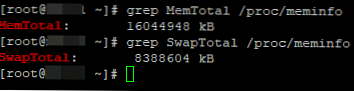
Véleményem szerint az első lehetőség sokkal kényelmesebb, mivel azonnal megjelenik mind a felhasznált memória, mind a szabad.
Számos további lehetőség van a kiszolgálón található RAM mennyiségének ellenőrzésére:
# vmstat -s
16044948 K teljes memória 625540 K felhasznált memória 2677508 K aktív memória 514664 K inaktív memória 11327980 K szabad memória 169676 K puffermemória 3921752 K csere-gyorsítótár 8388604 K összes csere 0 K használt csere 8388604 K ingyenes csere 3633471 nem-szép felhasználó cpu kullancsok 2229 jó felhasználó CPU kullancsok 11250866 rendszer CPU kullancsok 5484997226 alapjáratú CPU kullancsok 4290610 IO-vár CPU kullancsok 0 IRQ CPU kullancsok 1059724 softirq CPU kullancsok 0 ellopott CPU kullancsok 337077 oldal 115989880 oldalon jelenik meg 0 oldal cserélve 0 oldalra cserélve 68688 3838 1572865665 indulási idő 5825288 villák
vmstat nem csak a szerver fizikai memóriáját mutatja, hanem a virtuális memória összes statisztikáját is.
Vagy futtassa a parancsot felső és nézze meg a RAM-információt a felső blokkban:
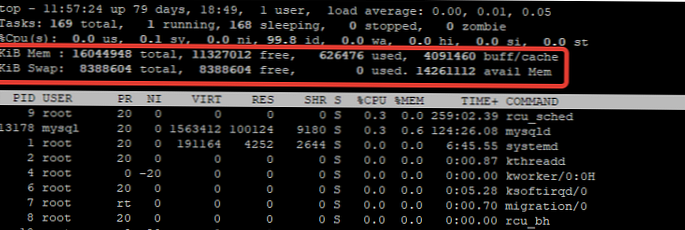
Van is egy kényelmes segédprogram tetején, amely megmutatja a RAM-ot a szerveren, valamint információkat a foglalt, gyorsítótárazott és a szabad memóriáról.
Az yop (dnf) használatával telepítheti az EPEL lerakatból az utólagos segédprogramot:
# yum telepíteni tetején
Atop kimenet:
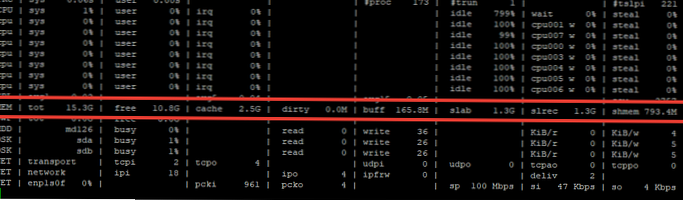
A arsenálában kell lennie, és nem kevésbé kényelmes segédprogramnak nmon. Telepítse a kiszolgálóra:
# yum install nmon -y
Futtassa a nmon parancsot, és a RAM ellenőrzéséhez kattintson a gombra m:
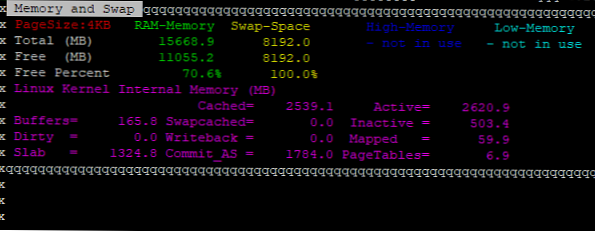
De a fenti segédprogramok csak a memória mennyiségét mutatják, de a modell sebessége és egyéb jellemzői nem. Ha részletesebb információra van szüksége a memória formáiról (gyártó, típus, frekvencia), használhatja a segédprogramot dmidecode:
# dmideco -t -t 17
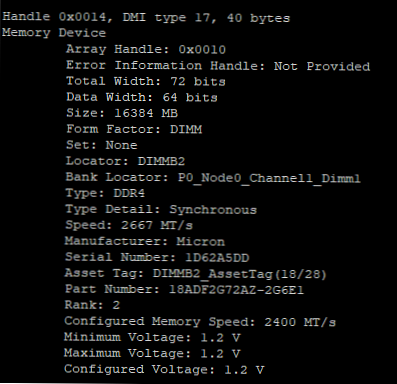
Mint láthatja, a dmidecode részletesebb információkat jelenít meg a telepített memóriamodulokról..
Hogyan lehet megtudni a processzorról (CPU) a Linux rendszeren?
A Linux processzorokkal kapcsolatos információk többféle módon megszerezhetők. Kezdjük a legegyszerűbb dologgal - információk beszerzésével a / proc / cpuinfo fájlból:
# macska / proc / cpuinfo | grep modell
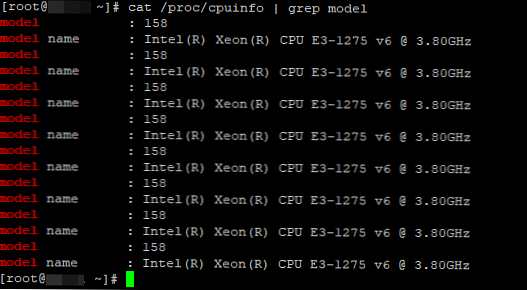
A magok számának megismeréséhez tegye a következőket:
# macska / proc / cpuinfo | grep processzor
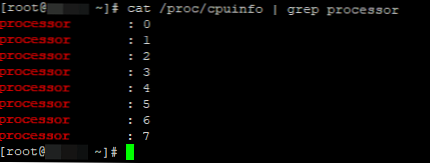
Az én esetemben a szervernek 8 magja van.
A processzorral kapcsolatos részletesebb információk a parancsban találhatók lscpu:
# lscpu
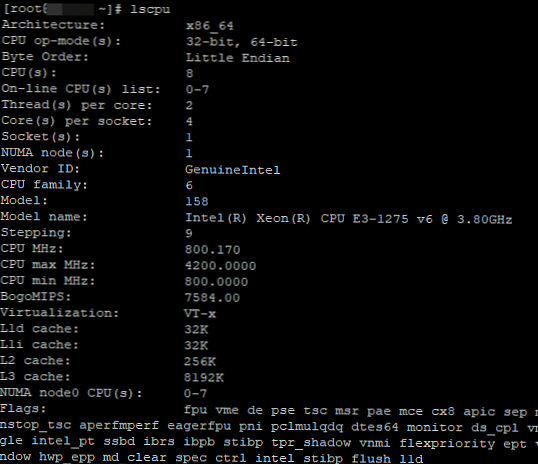
Az lscpu segédprogram megmutatja a magok számát, a processzor modelljét, a maximális frekvenciát, a CPU gyorsítótár méretét, a NUMA csomópontokat és még sok minden mást..
A magok száma, a parancs futtatásával is megtudhatja tetején vagy nproc - minden:

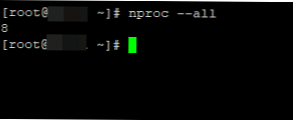
A részletes információk megjelenítéséhez opcionálisan telepítheti a segédprogramot CPUID:
# yum install cpuid -y
A telepítés után futtassa a következő parancsot:
# cpuid
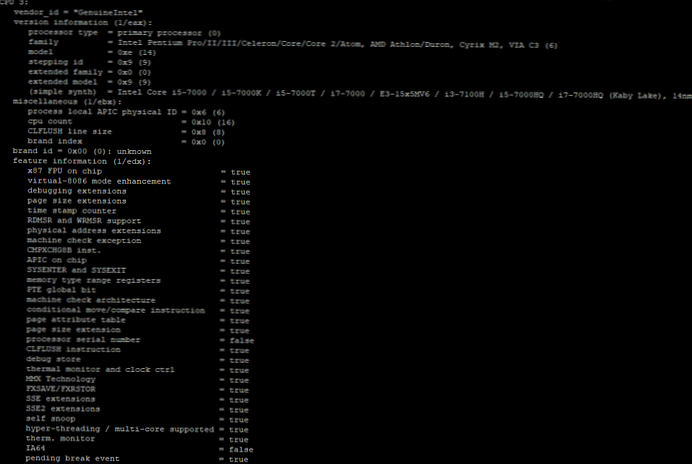
Információkat fog kapni nem csak a processzor modelljéről, hanem a processzor típusáról és családjáról, a gyorsítótár konfigurációjáról, az energiagazdálkodási funkcióról és egyebekről.
Segédprogram használata demidecodev Megtalálhatja az összes információt a kiszolgálóra telepített processzorokról:
# dmidecode - típusú processzor
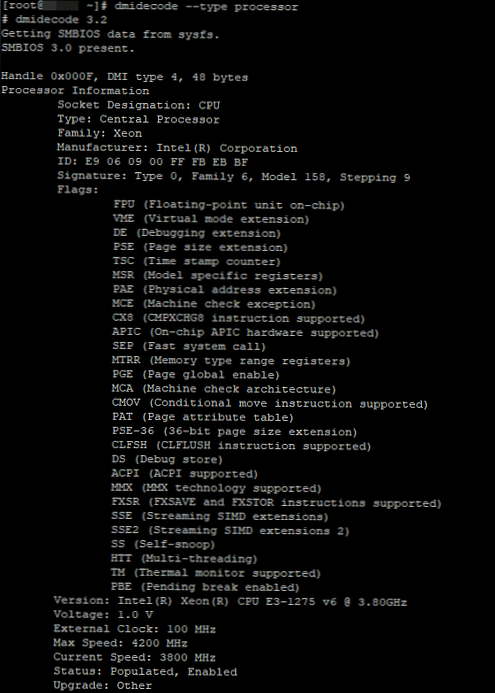
És talán az utolsó segédprogram, amely ellenőrzi a processzort inxi. Ez egy bash szkript, amely megmutatja a processzor modelljét, a gyorsítótár méretét, gyakoriságát és a processzor további képességeit. Telepítse:
# yum install inxi -y
Futtassa a szkriptet:
# inxi -C

Linux szerver merevlemez-információk
A rendszer merevlemezeiről való információhoz általában a segédprogramot használom hdparm. Először telepítenie kell a lerakatból:
# yum install hdparm -y
A merevlemezen lévő információk megszerzéséhez meg kell adnia az eszköz nevét:
# hdparm -I / dev / sdb
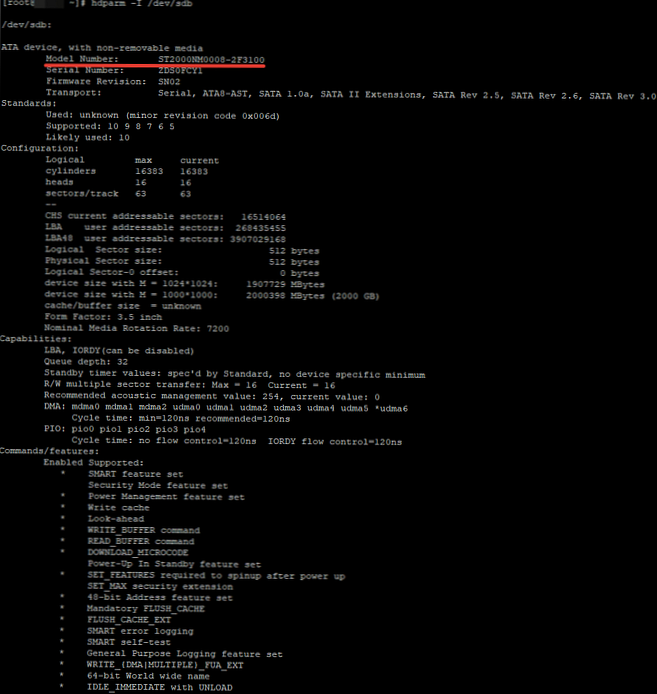
Amint láthatja, ellenőrzéskor a lemez típusa, a sorozatszám, a lemez firmware verziója, a hengerek, a fordulatszám, a támogatott funkciók és számos egyéb információ jelenik meg.
A második nem kevésbé népszerű segédprogram smartctl (alapértelmezés szerint már telepítve van a rendszerre). A lemezinformációk megjelenítéséhez tegye a következőket:
# smartctl -d ata -a -i / dev / sdb
Az információkat ugyanabban a részletben kell megadni:
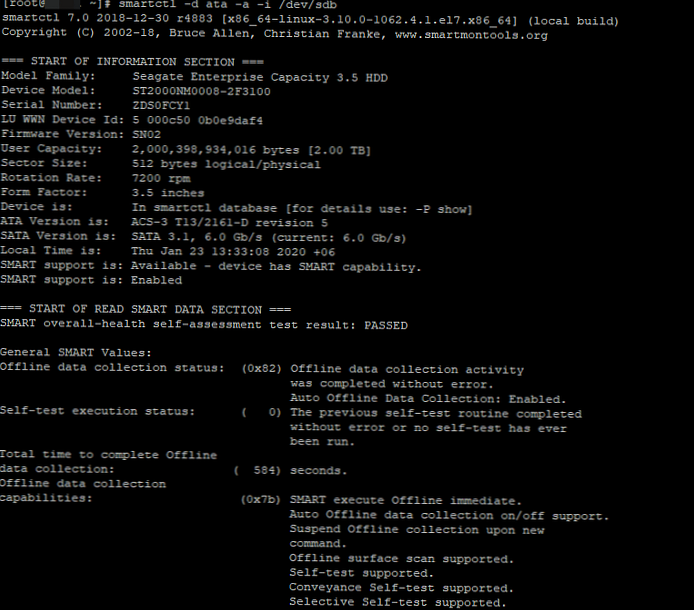
Egy másik nagyon kényelmes segédprogram lshw. Telepítse:
# yum install lshw -y
Futtassa a parancsot:
# lshw osztályú lemez
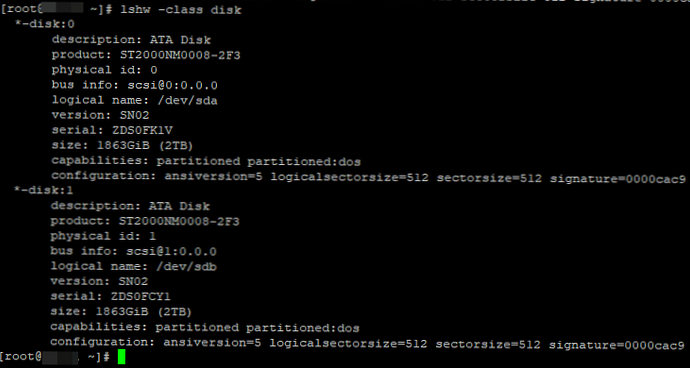
Dmidecode segédprogram: információkat szerezhet az alaplapról, a BIOS-ról stb..
Ebben a szakaszban példákat mutatok a segédprogram fejlettebb használatára dmidecode. A Dmidecode lehetővé teszi a szerver hardverével kapcsolatos információk beszerzését a BIOS-ból származó adatok alapján az SMBIOS / DMI szabvány szerint.
A dmidecode segítségével információkat szerezhetünk az alaplapról, a bios-okról, a karosszériaról és a szerverrésről. Például:
# dmidecode - típusú alaplap - információt szerezhet az alaplapról.
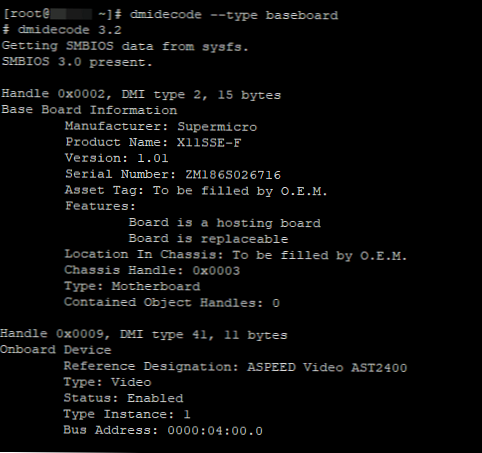
# dmidecode - típusú bios - BIOS-információk (verzió, támogatott szolgáltatások).
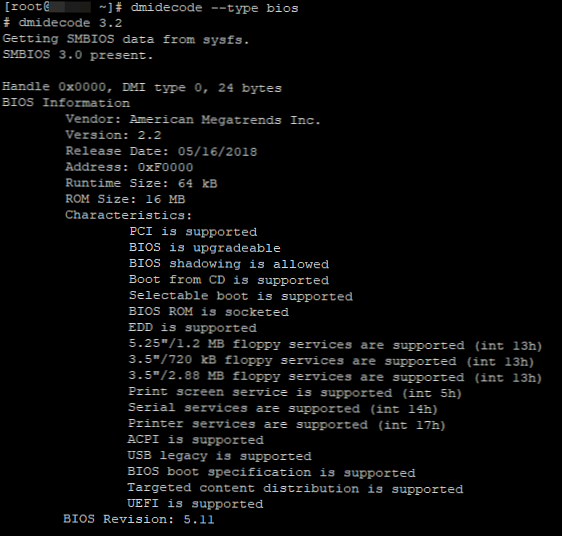
# dmidecode - típusú alváz - szerverház (ház) információk.
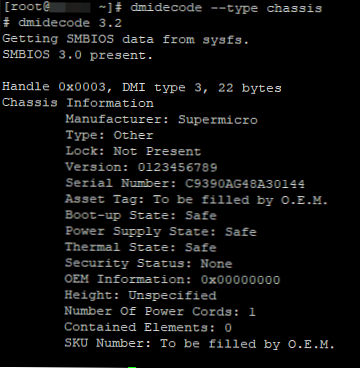
# dmidecode - típusú nyílás - információ az alaplapon használt bővítőhelyekről.
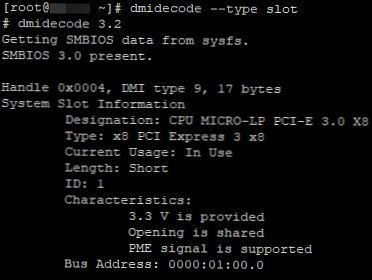
A Linux szerver hardverével kapcsolatos összes információ gyűjtéséhez használja a korábban említett segédprogramot lshw:
# lshw -html> server_info.html
Minden információt feltöltenek a html fájlba.
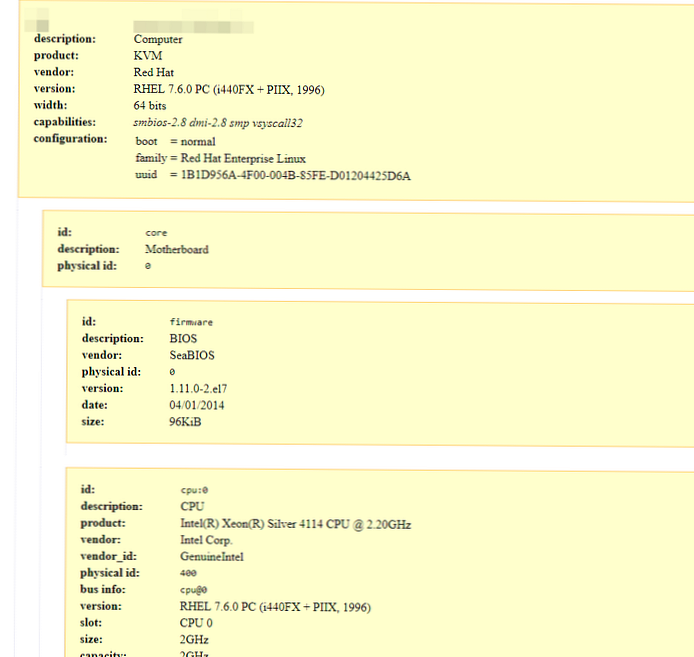
Tehát megvizsgáltuk, hogyan szerezzünk hardver információkat a szerverről. Remélem, hogy az információ sok felhasználó és talán a rendszergazdák számára is hasznos lesz.











